

Nathan E. Malpass가 마지막으로 업데이트 : July 3, 2018
"이전 iPhone 데이터를 새 iPhone으로 전송하는 방법? 가장 쉬운 방법은 무엇입니까?"
당신이 새로운 iPhone임을 확신하는 것은 중심 스포트라이트의 대부분을 차지합니다. 새로운 고급 카메라 기능, OLED 화면 표시, 놀라운 무선 충전, A12 프로세서, 자동 얼굴 ID 인식 및 iOS 충성도 높은 사용자를 놀라게하는 많은 멋진 기능.
그래서 점점 더 많은 사용자가 새로운 iPhone으로 업그레이드하고 있습니다. 그러나 업그레이드도 함께 제공됩니다 데이터 전송 오래된 전화에서 새 전화로. 우리는 항상 새 전화기를 기존 전화기와 똑같이 보이도록 설정합니다. 정확히 같은 배경 화면을 설정합니다.
iTunes에서 동일한 음악 및 동영상을 다운로드하고, 중요한 연락처를 전송하고, 계정을 동기화하고, 중요한 메시지 및 사진을 이동하는 이메일을 포함한 이메일을 전송하십시오. 우리는 무엇이든 항상 그것을 얻을 수있는 시점으로합니다 새 집으로 옮겼다.
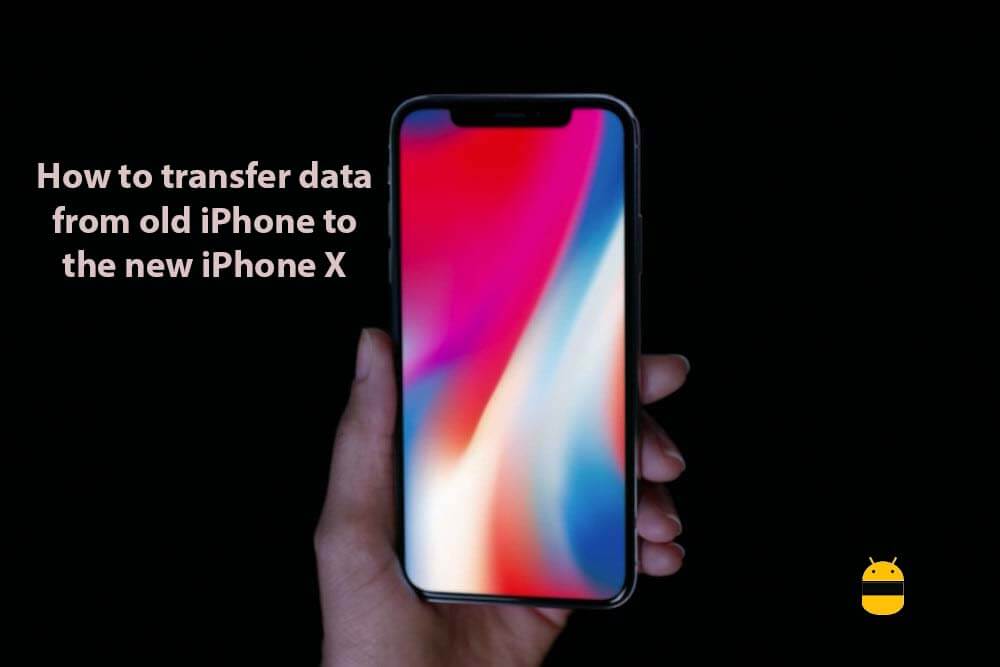
그러나 오래된 iPhone에서 새 iPhone으로 데이터를 전송할 때 약간의 문제가 될 수 있습니다. 때로는 중요한 파일과 데이터가 누락되거나 손실 될 수 있습니다. 전송하지 않고 이전 전화에 저장하기로 결정합니다. 새로운 iPhone을 쉽게 업그레이드 할 수 있도록 완벽한 지침을 마련했기 때문에 더 이상 걱정할 필요가 없습니다. 오래된 iPhone에서 새로운 iPhone으로 데이터를 전송하는 가장 현명한 방법을 안내합니다.
부품 1. iCloud 또는 iTunes를 사용하지 않고 데이터를 전송하십시오.비디오 가이드 : 기존 iPhone에서 새로운 iPhone으로 데이터를 이동하는 방법부품 2. iTunes를 사용하여 이전 iPhone에서 새 iPhone으로 데이터 전송.3 부분. 개요.
사람들은 또한 읽습니다한 iPhone에서 다른 iPhone으로 데이터를 전송하는 방법iPhone에서 삭제 된 Safari 기록을 복구하는 방법
iOS 사용자로서 우리가 항상 고려해야 할 첫 번째 사항은 특히 데이터를 백업하거나 복원 할 때 iTunes 및 iCloud 사용을 이용하는 것입니다. 그것은 일이 올바르게 될 때이지만, 어떤 시점에서, 우리가 원하는 방식으로 가지 않는 것이 있습니다. iCloud 및 iTunes와 같은 iOS 최고의 프로그램을 통해 수행되는 경우에도 마찬가지입니다.
이러한 프로그램은 오래된 iPhone에서 새로운 iPhone으로 데이터를 전송할 수 있습니다. 그러나 실제 질문은 사진, 중요한 메시지, 음악, 벨소리, 서적 등에서 모든 것을 전송할 수 있습니까?
뿐만 아니라 iTunes 또는 iCloud를 사용하여 기존 iPhone에서 새 iPhone으로 데이터를 전송하는 데 시간이 얼마나 걸리는지 알고 있습니다. 즉, 타사 도구를 사용하여 복원, 전송 및 백업이 가장 빠르고 안전하며 현명한 방법으로 수행되도록하는 것이 가장 좋습니다.
FoneDog iOS 데이터 백업을 다운로드하고 가장 100 % 안전하고 전문적인 프로그램으로 복원하여 기존 iPhone 데이터를 새 iPhone으로 완전히 백업하고 복원 할 수 있습니다. 한 번의 클릭으로 몇 분 안에 파일을 보관할 수있는 프로그램입니다. 또한 전체 프로세스 기간 동안 데이터 손실이 없음을 보장합니다.
이전 iPhone에서 새 iPhone으로 데이터를 전송하는 방법은 다음과 같습니다.
기본적으로 데이터 손실이 발생하지 않도록 이전 iPhone을 먼저 백업해야합니다.
USB 커넥터를 사용하여 장치를 컴퓨터에 연결하십시오.
컴퓨터에서 FoneDog Toolkit- iOS Toolkit을 설치하고 시작하여 장치를 인식하십시오.
툴킷의 기본 인터페이스에서 iOS 데이터 백업 및 복원 옵션을 선택하십시오. 를 클릭하십시오 iOS 데이터 백업 및 복원.

이 부분에서는 용도와 관련된 백업 모드를 자유롭게 선택할 수 있습니다. "표준 백업"과 "암호화 된 백업"인 경우 다른 두 가지 옵션 중에서 선택할 수 있습니다.
데이터를 암호화 할 때 고유 한 비밀번호를 만들어 파일을 백업하여 정보를 보호 할 수 있습니다.
원하는 백업 모드를 선택했으면 "스타트"버튼을 누르고 계속하십시오.

두 번째 단계에서 "시작"버튼을 클릭하면 소프트웨어가 백업하도록 선택할 수있는 파일을 표시합니다.
사진, 메시지, 통화 기록, 연락처, 응용 프로그램, 음악 등 중에서 선택할 수 있습니다.

데이터를 선택했으면 다음으로해야 할 일은 데이터가 끝날 때까지 기다리는 것입니다.
FoneDog iOS 데이터 백업 및 복원이 데이터 백업을 시작합니다.
완료되면 이름 파일과 데이터 크기가 표시됩니다.
백업에 더 많은 항목을 추가하려면 "추가 백업"을 클릭하십시오.
그런 다음 "라는 옵션을 클릭하여 PC 또는 다른 iPhone으로 데이터를 전송할 수 있습니다.iOS 데이터 복원".

이 부분에서는 선택적으로 새로운 iPhone으로 데이터를 복원 할 수 있습니다.
장치가 컴퓨터에 연결되어 있는지 확인하십시오.
선택 iOS 데이터 복원 FoneDog iOS 데이터 백업 및 복원

iOS 데이터 복원에서 FoneDog는 이미 백업 한 모든 파일을 표시합니다.
백업 날짜와 파일 크기가 표시됩니다.
파일을 선택한 다음 "지금보기"옵션.

FoneDog iOS 데이터 복원이 백업 파일 스캔을 시작합니다.
디스플레이 창에서 스캔 진행률을 볼 수 있습니다.
찾고있는 데이터 나 파일을 찾으면 "일시 중지"옵션을 클릭하여 프로세스를 중지하고 마치려면 "일시 중지"옵션을 클릭하거나 "중지"옵션을 클릭하십시오.

스캔 프로세스가 완료되면 미리보기 화면에서 백업 데이터를 미리 볼 수 있습니다.
표시된 창의 가장 왼쪽에서 각 항목을 미리 볼 수 있습니다.
복원 할 데이터를 선택하십시오.
그런 다음 데이터를 새로운 iPhone으로 복원하거나 먼저 컴퓨터로 복원 할 수 있습니다. 어느 쪽이든, 그것은 여전히 FoneDog에 의해 지원됩니다.
이전 iPhone에서 새 iPhone으로 데이터 전송 FoneDog iOS 데이터 백업 및 복원 사용

오래된 iPhone에서 새로운 iPhone으로 중요한 데이터를 전송하는 방법을 모르십니까? 당신은 바로 이곳에 와서, FoneDog iOS 데이터 백업 및 복원은 당신을 도울 수있는 유용한 도구입니다, 플레이어를 클릭하여 그것이 어떻게 작동하는지보십시오.
열렬한 iOS 사용자는 iOS 프로그램이 약간 까다 롭고 사용자 친화적이지 않은 방법을 알고있을 것입니다. 특히 iTunes 또는 iCloud의 경우 가장 지루한 설정과 따라야하는 프로세스가 있습니다.
iTunes 앱을 열고 iTunes를 사용하여 이전 iPhone에 연결하십시오.
암호를 묻는 팝업 메시지가 표시되거나 전화기가 컴퓨터를 신뢰하거나 채우거나 허용하도록 허용합니다.
iTunes에 나타나는 iPhone을 선택하십시오.
iOS 기기에서 건강 및 활동 데이터를 저장하려면 백업을 암호화해야합니다. 따라서 "백업 암호화"라는 옵션을 선택한 다음 고유 한 비밀번호를 작성하십시오. 그러나 데이터를 저장하지 않도록 선택할 수 있습니다. "백업 지금".
전체 프로세스가 완료되면 요약 화면에서 백업이 성공적으로 완료되었는지 확인할 수 있습니다. 최신 백업을 확인하고 날짜와 시간을 볼 수 있습니다.
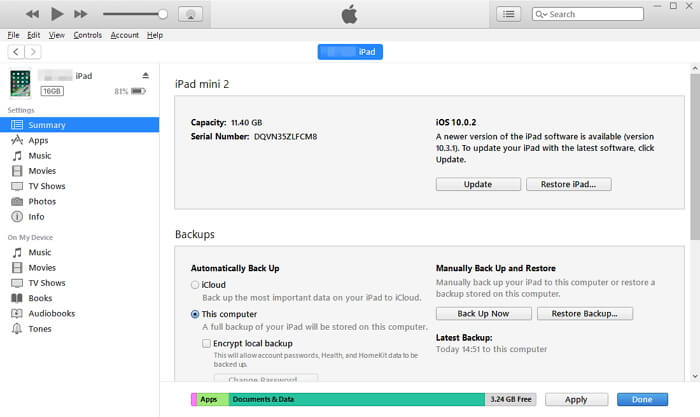
iTunes 프로그램을 엽니 다.
새로운 iPhone을 방금 연 시스템에 연결하십시오.
다시 메시지가 나타나고 암호를 입력하거나 장치가 컴퓨터를 신뢰할 수 있도록 요청합니다.
다시 작성하고 허용하십시오.
iTunes 프로그램에 표시된대로 iPhone을 선택하십시오.
iTunes에서 "백업 복원"이라는 옵션을 선택하십시오.
사용 가능한 다양한 백업 옵션을 확인하고 목적에 가장 적합한 백업 옵션을 선택하십시오.
이제 "복원"옵션을 클릭하고 복원이 완료 될 때까지 기다릴 수 있습니다.
프롬프트가 표시되면 암호화 된 백업의 비밀번호를 입력 할 수 있습니다. 1st 단계에서 생성 한 것입니다.
장치가 시작될 때까지 기다렸다가 컴퓨터와 동기화하십시오.
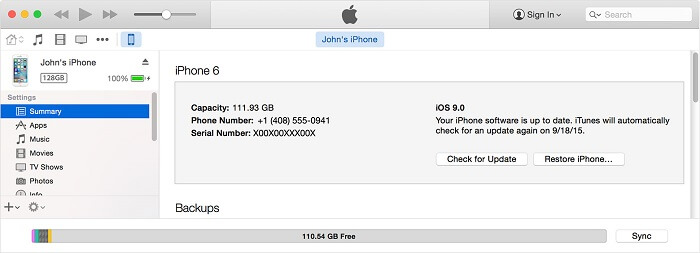
모든 중요한 데이터를 구형 iPhone에서 새로운 iPhone으로 전송 약간 어려운 과정이 될 수 있습니다. 특히 데이터 손실없이 항상 데이터를 가져오고 내보낼 수있는 것은 아니기 때문입니다. 우리가 수행에 특별한주의를 기울이지 않으면 항상 가격이 제공됩니다.
오래된 iPhone에서 새로운 iPhone으로 데이터를 전송하는 방법에는 여러 가지가 있습니다. iOS, iCloud 및 iTunes에서 무료 응용 프로그램을 사용할 수 있습니다. 이들은 100 % 안전하고 최상의 성능을 보장합니다. 그러나 항상 원활하고 원활하게 수행 할 수있는 것은 아닙니다. 실제로 너무 많은 시간을 소비하거나 먼저 장치와 모든 번거로운 장치를 재설정하라는 메시지가 표시 될 수 있습니다.
다행히 FoneDog iOS 데이터 백업 및 복원과 같은 타사 응용 프로그램은 오래된 iPhone에서 새 iPhone으로 데이터를 전송할 때 백업 및 복원 프로세스를 정렬하는 데 큰 도움이 될 수 있습니다.
FoneDog는 입증 된 우수한 성능 프로그램을위한 신뢰할 수있는 소스입니다. iOS 데이터 백업 및 복원 제품을 사용하면 100 %로 데이터를 보호하고 데이터 손실없이 보장하여 원활하고 스마트 한 방식으로 기존 iPhone에서 새 iPhone으로 데이터를 전송할 수 있습니다.
코멘트 남김
0 Comment
Hot Articles
/
흥미있는둔한
/
단순한어려운
감사합니다! 선택은 다음과 같습니다.
우수한
평가: 4.6 / 5 ( 74 등급)